excel中如何自动计算选购单?
当我们在Excel中制作带有自动计算功能的选购单时 , 不但希望在勾选某种商品时 , 该商品所在单元格的颜色会发生变化 , 而且要能够自动计算出所选商品的价格(图1) 。要实现这样的效果 , 只需要利用复选框、格式条件 , 外加SUM函数 , 就能够轻松完成 。
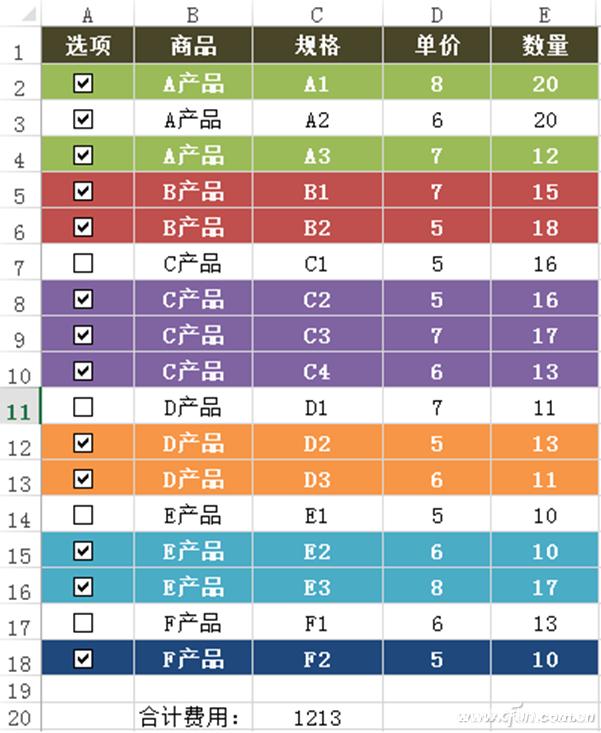
文章图片
文章图片
1.插入复选按钮
首先 , 对表格的样式进行设置 , 如单元格的填充色、字体颜色等 。然后 , 选择“开发工具”选项卡 , 点击“控件→插入→复选框(表单控件)” , 分别插入到“选项”各个单元格中 , 删除其中的文字内容 , 只保留复选框 。接着 , 将第1个复选框拖放到相应单元格中间 , 再将最后1个复选框拖放到相应单元中间;选定所有复选框 , 切换到“格式”选项卡 , 将所有复选框设为左对齐、水平居中、纵向分布(图2) 。
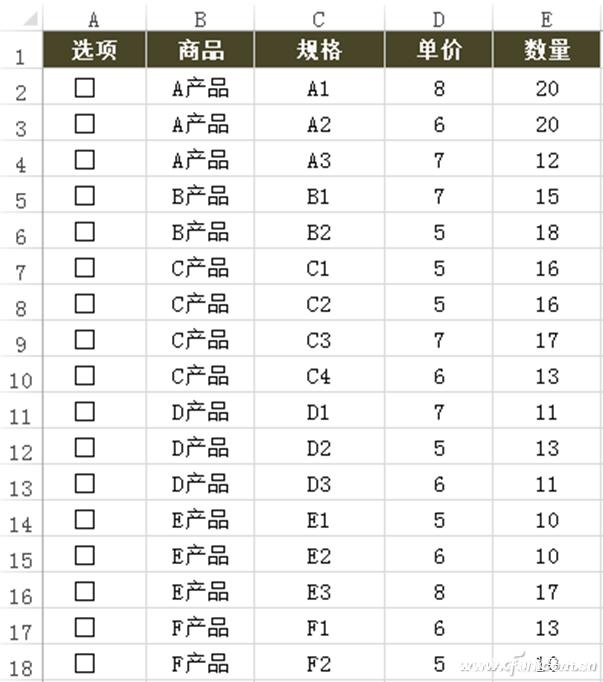
文章图片
文章图片
2.设置复选框
插入F列作为辅助列 。右击A列第1个复选框 , 选择“设置控件格式” , 在弹出窗口的“控件”选项卡中 , “单元格链接处”选择“$F$2” 。这时 , 当对复选框进行勾选时 , F列相应单元格就会显示值“TRUE”(图3) 。其他复选框控件的单元格链接依此类推 。
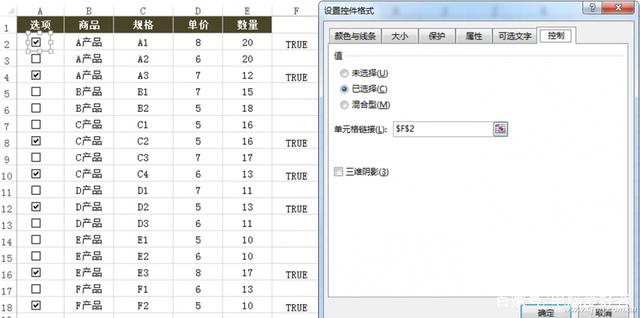
文章图片
文章图片
3.设置单元格填充色
选中A2:E2 , 切换到“开始”选项卡 , 点击“样式→条件格式→新建规则” , 在弹出窗口中选择“使用公式确定要设置格式的单元格” , 在“为符合此公式的值设置格式”处选择“$F$2”;再点击“格式” , 将字体设置为“白色” , 填充中设置一种颜色 , 其他单元格行的设置依此类推 。这样 , 当对复选框进行勾选时 , 相应行单元格的填充色及字体颜色就会发生变化(图4) 。
【excel中如何自动计算选购单?】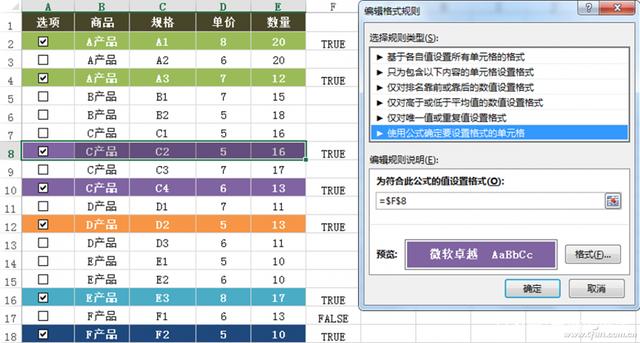
文章图片
文章图片
4.统计计算
在需要显示统计结果的单元格(如C20)中输入公式“=SUMPRODUCT((TRIM(F2:F18)="TRUE")*D2:D18*E2:E18)” , 就能根据勾选进行统计了(图5) 。
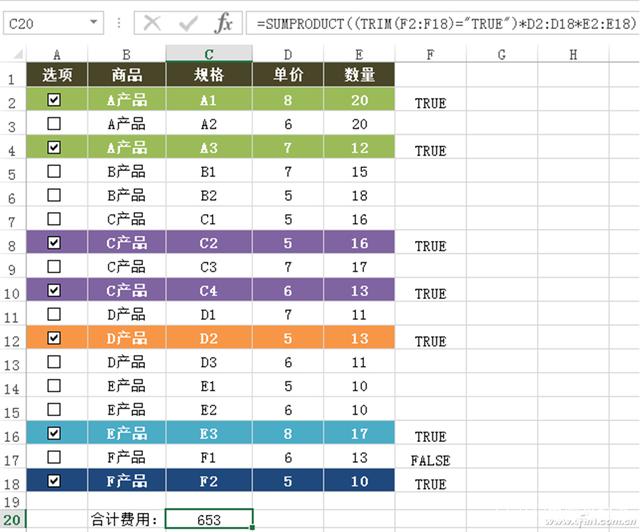
文章图片
文章图片
最后 , 将辅助列F列隐藏起来 。这样 , 具有自动计算功能的选购单就制作完成了 。
- excel中的倒计时提醒
- 触控笔记本的操作体验如何选?
- 搭载骁龙778g的中端手机,还能有多少选择?
- 联发科天玑9000的cpu性能如何?
- intel自家的nuc到底如何?
- 土星的稀有物中发现的化合物,这意味着土星上存在地外生命?
- amdradeonrx6600正式发布,性能如何?
- 于新国创新团队:用“中国方案”破解世界港口之问
- 第五届阿斯利康中国生态圈大会成功举办 创新健康生态迎全面升级
- “句芒号”数据收到!中国遥感卫星地面站成功接收陆地生态系统碳监测卫星数据
